Opravdu potřebujeme celý server nebo cloud, abychom mohli začít s Kubernetes Clusterem? Odpověď zní „Ne “ protože je možné použít Minikube k implementaci clusteru Kubernetes pouze s jedním uzlem na vašem místním počítači pro vytváření a správu virtuálních strojů. Zde v tomto návodu , naučíme se kroky k instalaci MiniKube v Debianu 11 Bullseye Desktop nebo Server .
Co je MiniKube?
MiniKube je open-source projekt, který lze používat zdarma. Umožňuje nám to nastavit Kubernetes lokálně v našem systému s jedním uzlem clusteru. Nabízí nástroj příkazového řádku pro snadné spuštění, zastavení nebo odstranění uzlů z clusteru. Software může provozovat jednoduchý cluster Kubernetes na localhost, takže online servery nebo cloud nejsou nutné. Kromě KVM se s Minikube jako běhové prostředí virtuálního počítače standardně používá VirtualBox, což je řešení pro více platforem, které lze bez problémů používat i mimo Linux (například na Windows nebo macOS). Celkově však Minikube poskytuje několik funkcí, které jsou k dispozici také ve standardních Kubernetes, některé řízení přístupu založené na rolích, LoadBalancer (tunel minikube), řídicí panely, multi-clustery a další. K dispozici je také tržiště pro doplňky, podporu GPU, pokud se chcete zapojit do strojového učení, a automatickou analýzu chyb.
Co potřebujeme k provedení tohoto výukového programu Minikube?
• Debian 11 Server nebo Desktop (doporučuje se čerstvý)
• 2 CPU nebo více, 2 GB volné paměti RAM a 20 GB volného místa na disku
• Uživatel s právy sudo
• Podpora virtualizace povolena v BIOS
• Funkční připojení k internetu
Kroky k instalaci Minikube na Debian 11 Bullseye nebo 10 Buster
1. Proveďte aktualizaci systému
Otevřete svůj desktopový terminál nebo připojte svůj Debian 11 Server pomocí SSH a spusťte příkaz aktualizace a upgrade systému, abyste se ujistili, že je vše aktuální.
sudo apt update -y sudo apt upgrade -y
Nainstalujte také několik dalších nástrojů, které budeme při provádění tohoto kurzu potřebovat:
sudo apt install curl wget apt-transport-https -y
2. Nastavte KVM nebo VirtualBox
Přestože je VirtualBox originální ovladač pro MiniKube, není nejrychlejší, ale je vhodný pro použití ve Windows. Proto se v Linuxu jako ovladač preferuje použití KVM (Kernel-based Virtual Machine). Zde tedy jdeme na totéž. Chcete-li nainstalovat KVM pro vytváření virtuálních počítačů, spusťte následující příkazy:
Zkontrolujte podporu virtualizace:
egrep -q 'vmx|svm' /proc/cpuinfo && echo yes || echo no
Poznámka :Pokud je výstup „ANO “, poté postupujte dále, jinak restartujte počítač a povolte jej v systému BIOS.
sudo apt install qemu-kvm libvirt-clients libvirt-daemon-system bridge-utils virtinst libvirt-daemon
Přidejte svého uživatele do skupiny libvert
sudo adduser -a $USER libvirt sudo adduser -a $USER libvirt-qemu
Znovu načíst skupinu:
newgrp libvirt newgrp libvirt-qemu
Další podrobnosti naleznete v našem dalším výukovém programu na Install &Use QEMU KVM in Debian 11 Bullseye
3. Stáhněte si MiniKube
Dále si musíme stáhnout binární soubor MiniKube dostupný ke stažení pro Linux. Můžeme jej získat pomocí nástroje příkazového řádku cURL.
curl -LO https://storage.googleapis.com/minikube/releases/latest/minikube-linux-amd64
4. Nainstalujte a spusťte MiniKube na Debian 11 nebo 10
Jakmile budeme mít v systému nejnovější stabilní binární soubor, nainstalujte jej pomocí daného příkazu:
sudo install minikube-linux-amd64 /usr/local/bin/minikube
Kontrola spuštění verze:
minikube version
5. Nainstalujte nástroj příkazového řádku Kubernetes
Ke správě prostředků clusteru, nasazení aplikací a kontrole protokolů clusterů Kubernetes můžeme použít jeho nástroj příkazového řádku s názvem kubectl . Zde jej nainstalujeme pomocí několika níže uvedených příkazů.
curl -LO "https://dl.k8s.io/release/$(curl -L -s https://dl.k8s.io/release/stable.txt)/bin/linux/amd64/kubectl"."
chmod +x ./kubectl
sudo mv kubectl /usr/local/bin/
Chcete-li zkontrolovat verzi kubectl, spusťte:
kubectl version -o yaml
6. Nasaďte MiniKube s ovladačem KVM na Debian 11
K nasazení Minikube můžeme použít více ovladačů, nicméně pro dobrý výkon zde použijeme KVM, který jsme nainstalovali na začátku tohoto článku.
minikube start --vm-driver kvm2
I když , i kdyžneuvádíme konkrétního řidiče ve výše uvedeném příkazu systém automaticky vybere a použije KVM. Pokud však máme nainstalovaný VirtualBox a Docker, je dobré zmínit, jaký ovladač vlastně chcete pro provoz Minikube používat. Další podrobnosti naleznete v dokumentaci ovladače.
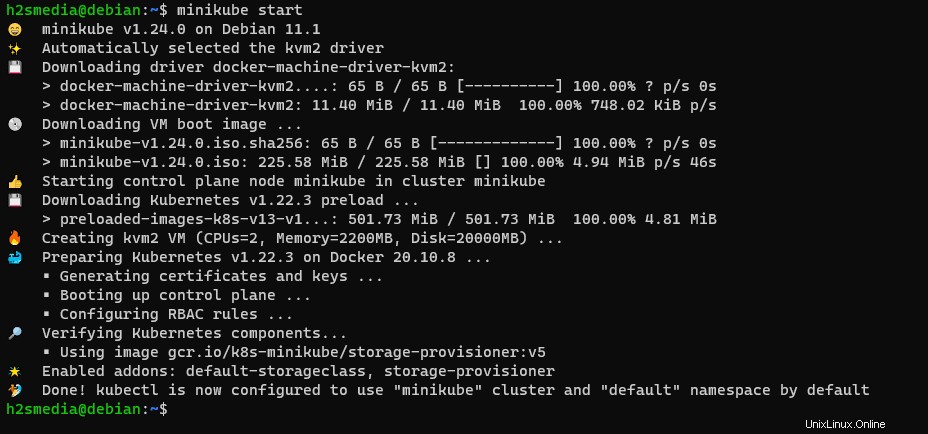
Jakmile je instalace dokončena, můžeme ji zkontrolovat pomocí daných příkazů pro další informace.
• Pro stav:
minikube status
• Pro přístup k příkazovému řádku Minikube přes ssh:
Můžete jej snadno použít k vytvoření kontejnerů Docker.
minikube ssh
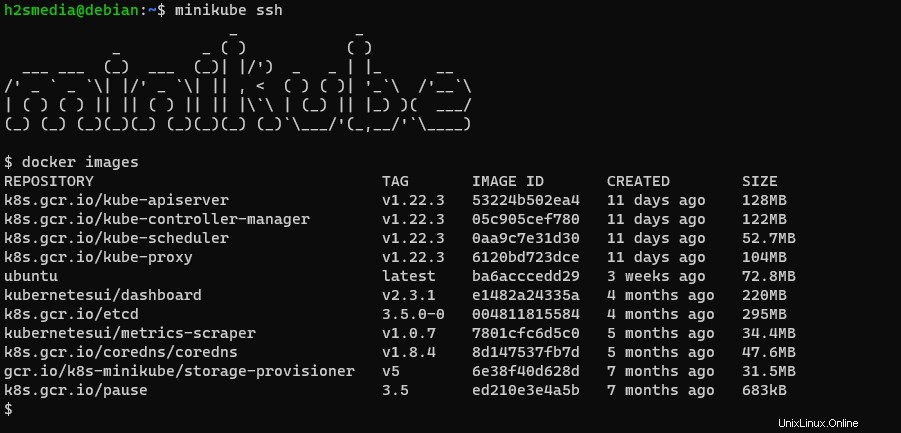
• Chcete-li zjistit, jaké doplňky Minikube jsou aktuálně aktivní nebo povolené, použijte:
minikube addons list
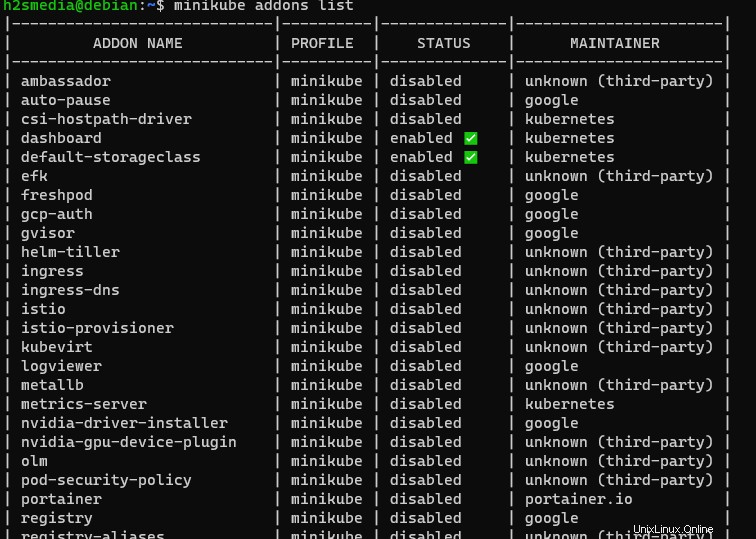
• Kontrola informací o klastru
kubectl cluster-info
• Chcete-li zjistit, jaké uzly jsou aktuálně aktivní:
kubectl get nodes
• Výchozí zobrazení konfigurace clusteru
kubectl config view
• Zastavení a odstranění clusteru Minikube:
minikube stop minikube delete
7. Spusťte Minikube Dashbaord
Minikube přichází s doplňkem s názvem Dashboard, který se automaticky aktivuje spuštěním daného příkazu v tomto kroku. Můžeme jej tedy spustit pro přístup k webovému uživatelskému rozhraní Kubernetes pro nasazení kontejnerových aplikací a správu clusteru, získat přehled o zdrojích a další…
minikube dashboard
Ve vašem místním systému, kde jste nainstalovali tuto implementaci Kubernetes, se otevře prohlížeč a automaticky vám poskytne webové rozhraní Dashboard.
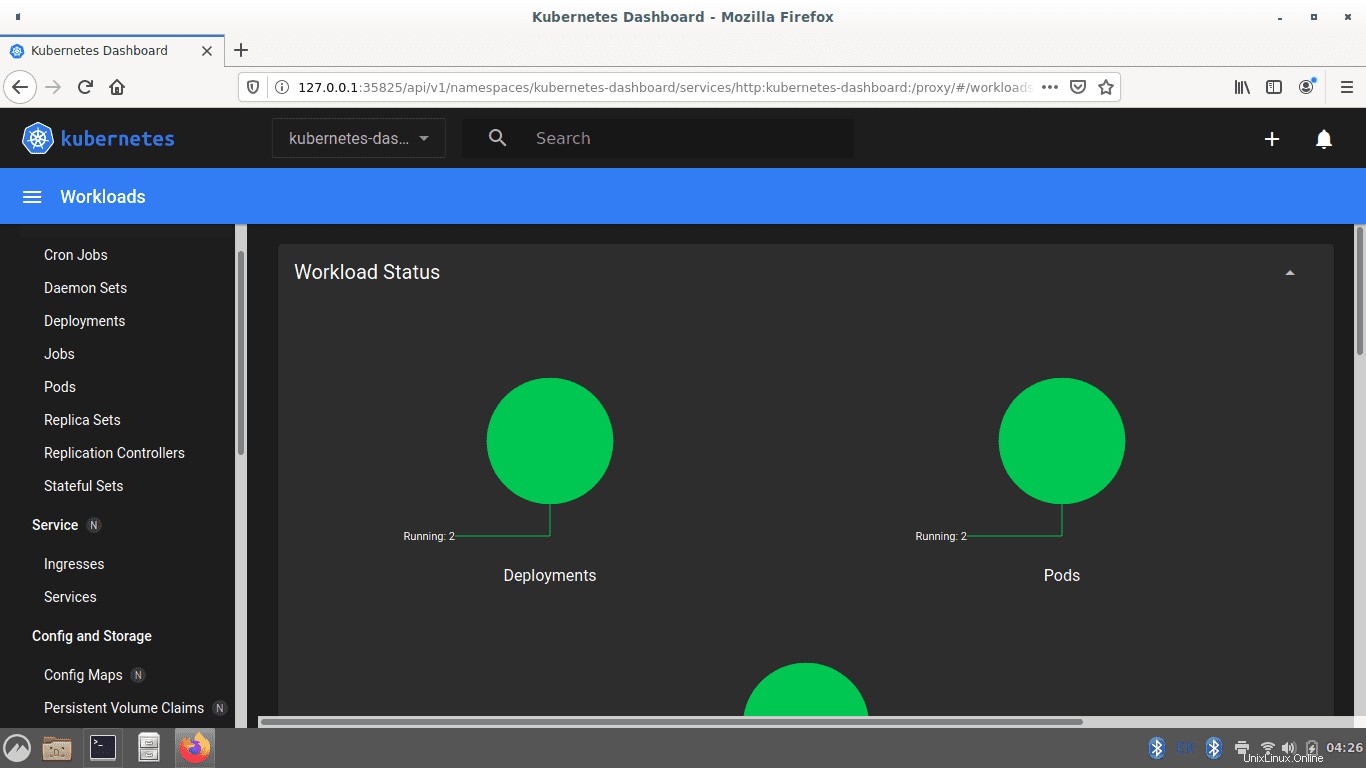
8. Přistupujte k Kubernetes Dashboard externě nebo vzdáleně (volitelné)
Pokud používáte Minikube na místním serveru Debian 11 běžícím pouze s rozhraním příkazového řádku a chcete mít přístup k MiniKube Dashboard, vzdáleně na nějakém jiném počítači dostupném ve stejné síti vašeho serveru. Potom můžete namísto použití výše uvedeného příkazu použít kubectl proxy pro otevření místního 8001 pro přístup k webovému rozhraní Kubernetes.
kubectl proxy --address='0.0.0.0' --disable-filter=true
Poznámka :Chcete-li omezit přístup webového rozhraní na určitou konkrétní IP adresu, nahraďte 0.0.0.0 ve výše uvedeném příkazu s tím. V opačném případě bude mít k řídicímu panelu přístup jakýkoli systém v síti.
Po provedení výše uvedeného příkazu otevřete libovolný prohlížeč, který má přístup kip-adrese serveru se spuštěným Minikube a nasměrujte jej na:
http://server-ip-address:8001/api/v1/namespaces/kubernetes-dashboard/services/http:kubernetes-dashboard:/proxy/
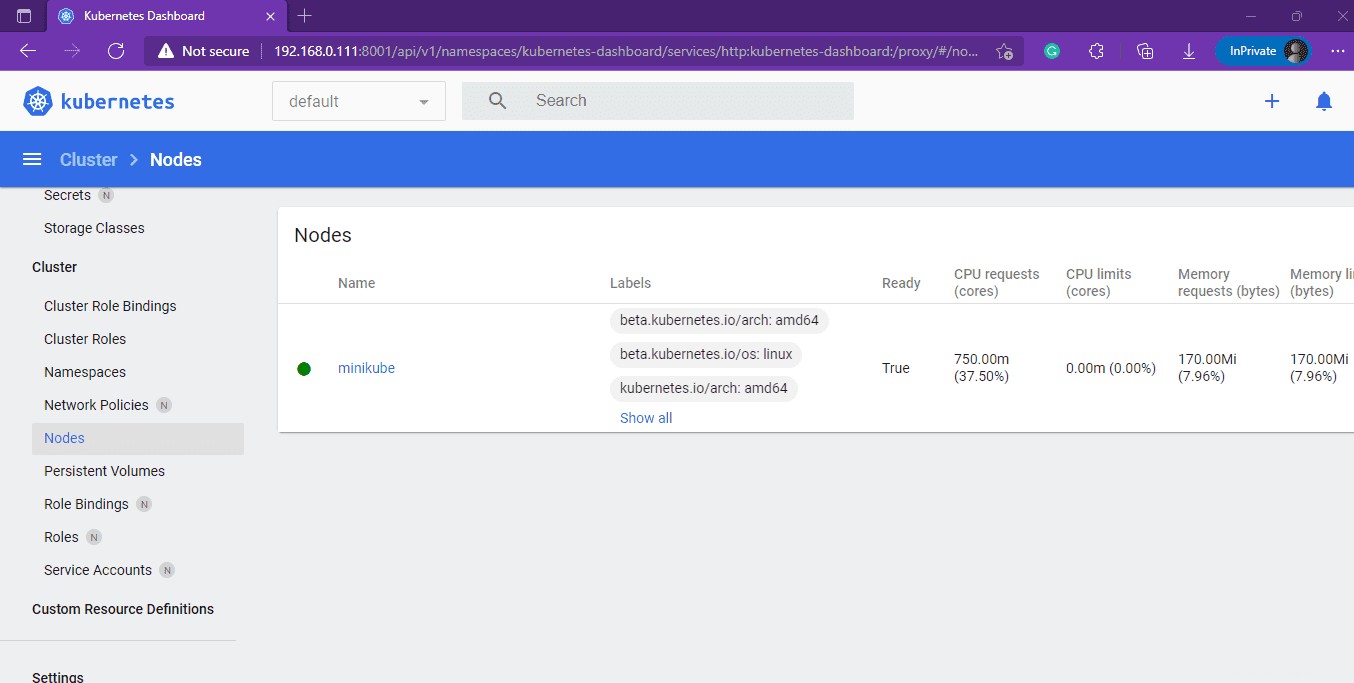
Další informace o Kubernetes a MiniKube naleznete v oficiální dokumentaci.